台历的制作,WPS表格如何制作电子日历?
摘要怎样在WPS表格制作一个电子日历1.首先台历的制作,你要先打开一个WPS表格并输入内容并选中。如图。2.然后点击菜单栏选择格式条件格式。如图。3.这时候会弹出来一个弹窗,在弹出框中选择如图的选型。4.
怎样在WPS表格制作一个电子日历1.首先台历的制作,你要先打开一个WPS表格并输入内容并选中。如图。

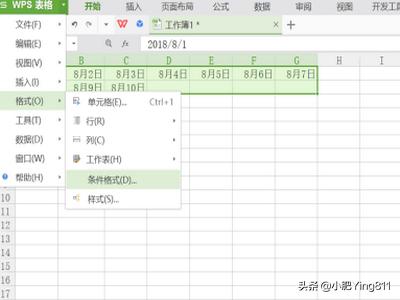
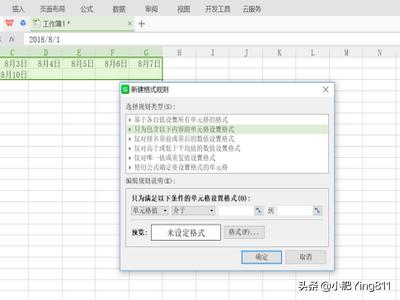

2.然后点击菜单栏选择格式条件格式。如图。
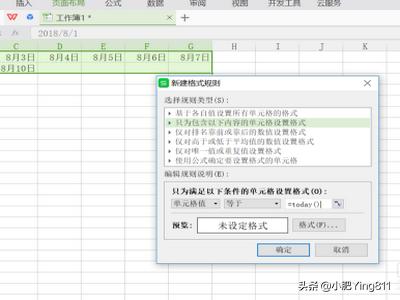


3.这时候会弹出来一个弹窗,在弹出框中选择如图的选型。
4.单元格值就选择等于。如图。
5.然后在输入框中输入。=today()。如图所示。
6.点击格式,设置一个你要体现出来的字体格式。如图。
7.最终效果如图。等你打开表格的时候,当天的日期就会被标注出来。
END.如果你要做一个一年的,继续要一个月份一个SHEET,就输入2-3个日期,拉着小黑块拉就行了
















